Varmista ensin, että kamera on nollattu oikein.
Paina takana olevaa Reset-painiketta, kunnes kamera sanoo: Valmiina Wi-Fi-määritystä varten.
Älä sekoita: WPS aktivoitu

Kytke Ethernet-kaapeli suoraan kameraan ja reitittimeen tai laajentimen virtajohtosovittimeen (Ethernet virtajohdon kautta).

Jos haluat liittää kameran Wi-Fi-yhteyteen ismartgate CAM -sovelluksen avulla, selaa ohjeita alaspäin.
Voit liittää kameran Wi-Fi-yhteyteen tietokoneen kanssa alla olevien ohjeiden mukaisesti:
Lataa ohjelma ensin täältä:
Varmista, että tietokone on liitetty samaan verkkoon kuin kamera.
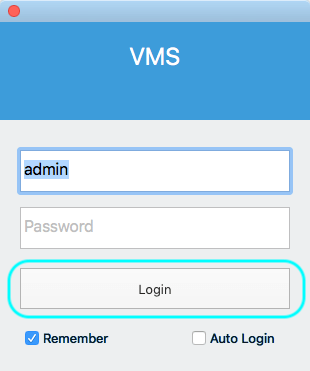
- Kirjaudu sisään VMS-ohjelmaan, kun se on ladattu.
Oletuskirjautuminen on admin ja salasana on tyhjä.
- Valitse vaihtoehto uuden laitteen lisäämiseksi.
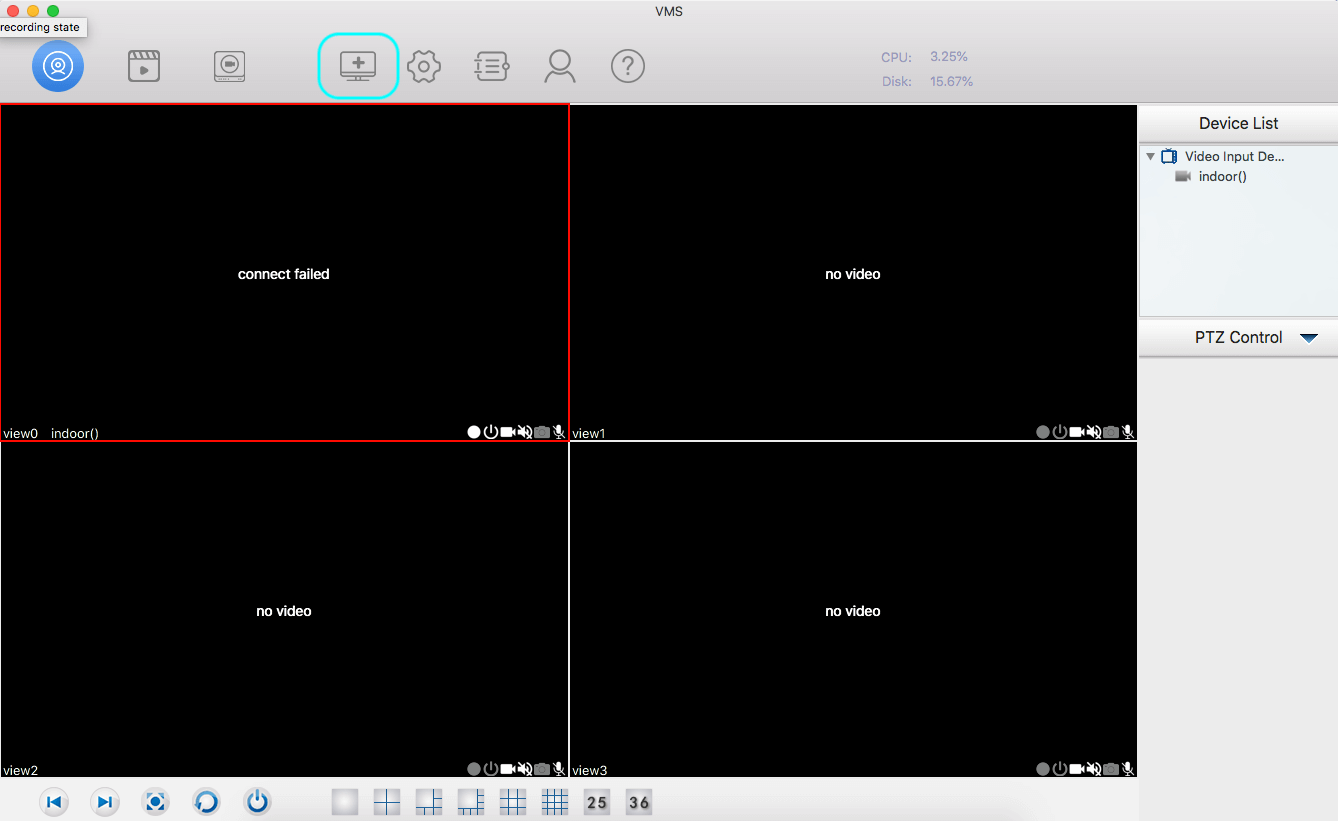
- Jos kamera ei näy luettelossa, käytä vaihtoehtoa Etsi.
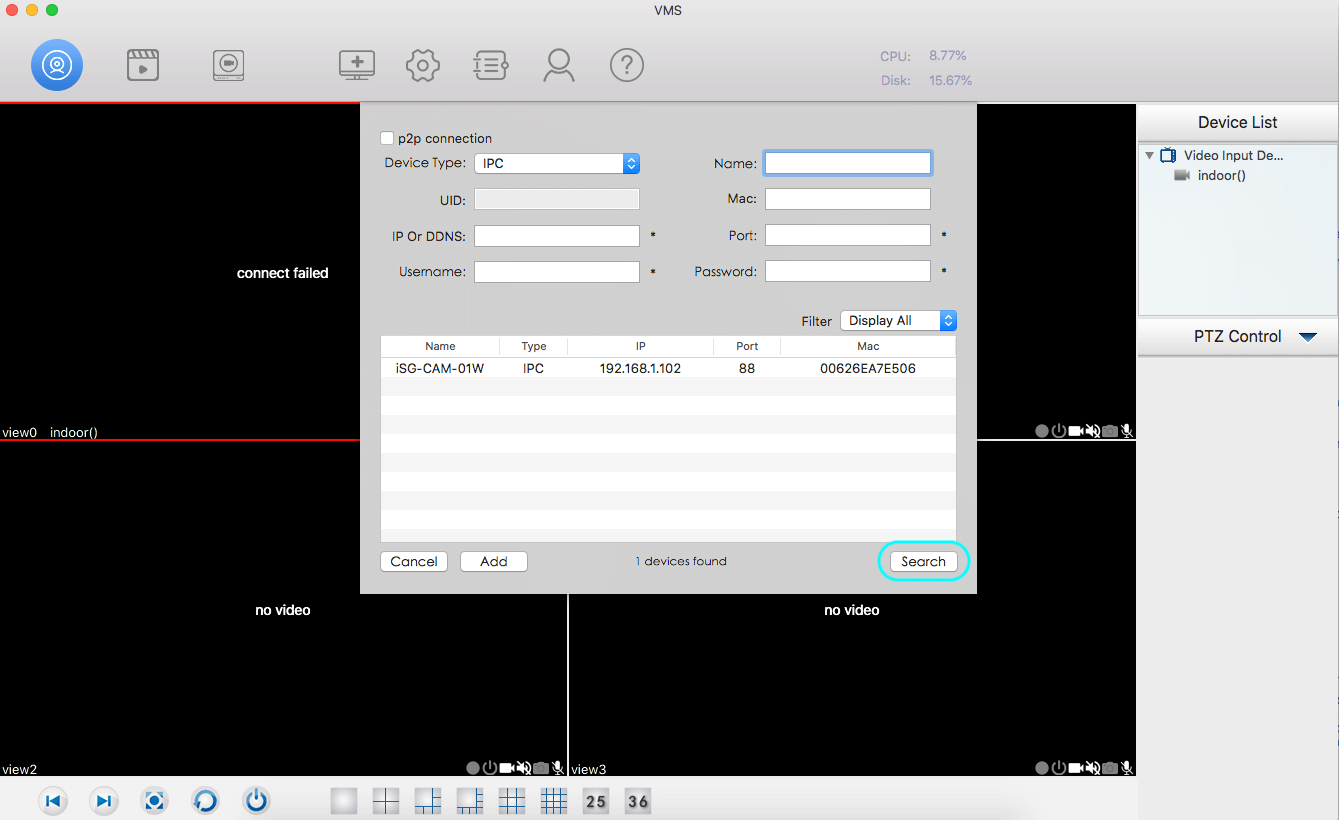
- Jos kameraa ei ole vielä määritetty ja se on liitetty vain Ethernetin kautta, Käyttäjä ja salasana ovat admin ja tyhjä (ei merkkejä).
- Jos kamera on jo määritetty, valitse Anna käyttäjätunnus ja salasana.
Varmista, ettei siinä käytetä erikoismerkkejä tai symboleja.
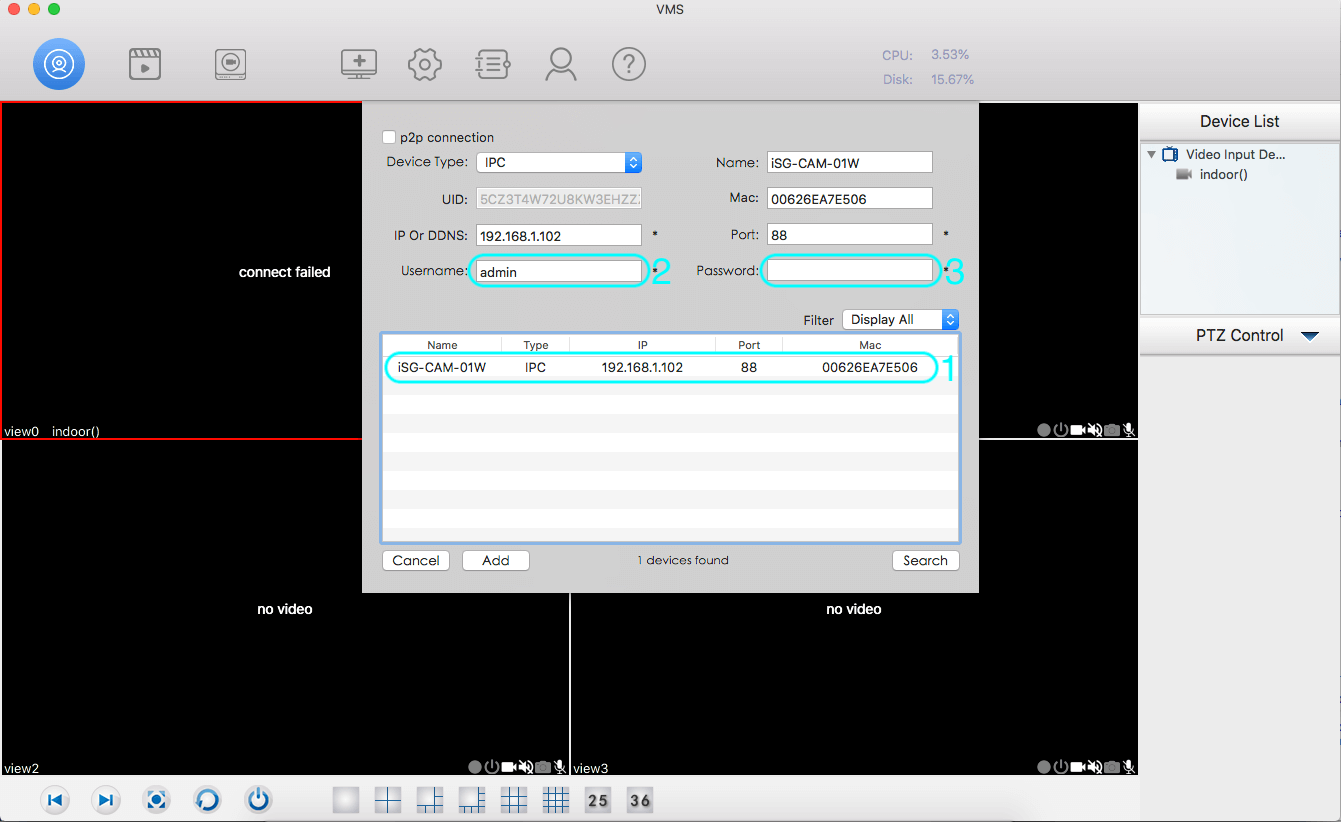
- Siirry laiteluetteloon ja napsauta kameraa hiiren kakkospainikkeella.
- Valitse vaihtoehto Laiteasetukset.

- Valitse vasemmanpuoleisesta valikosta vaihtoehto Verkko.
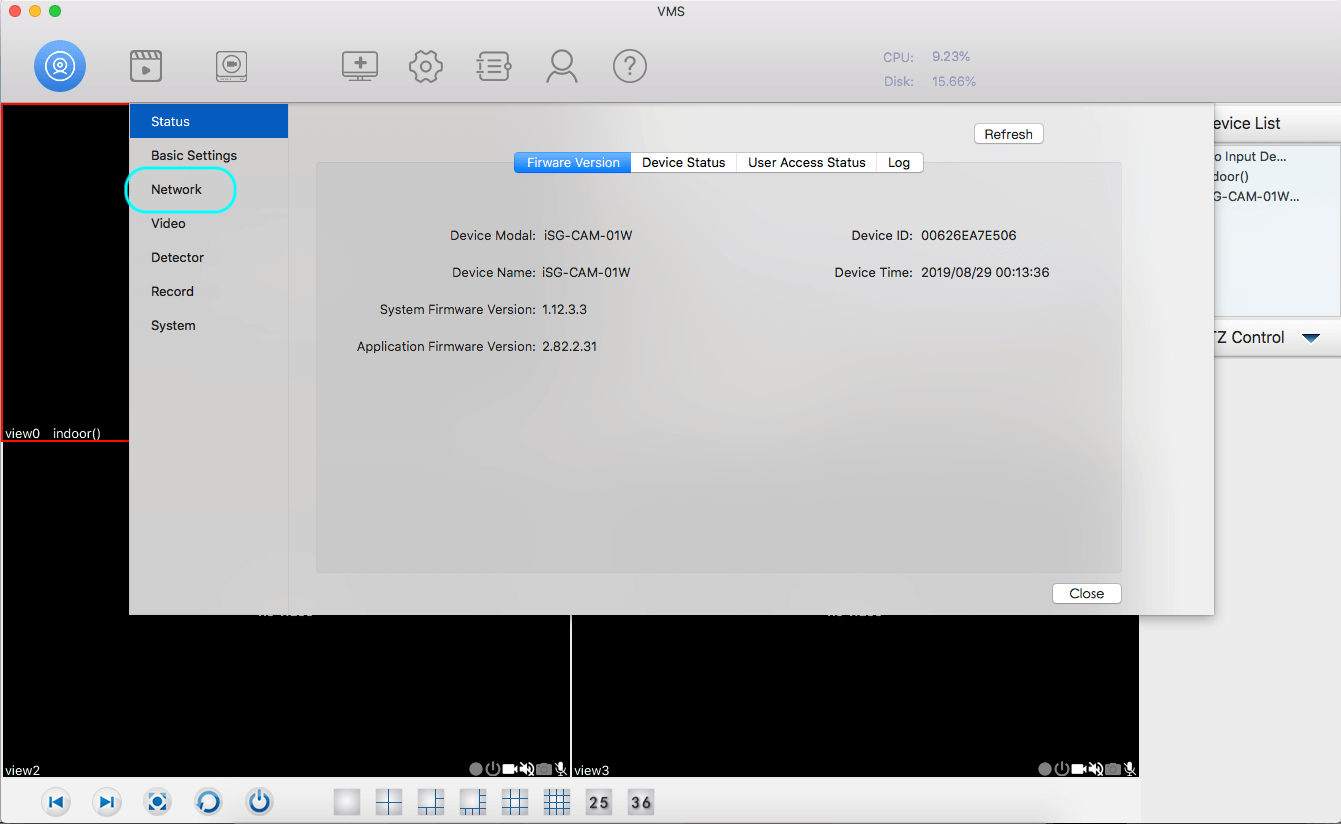
- Valitse vaihtoehto Langaton
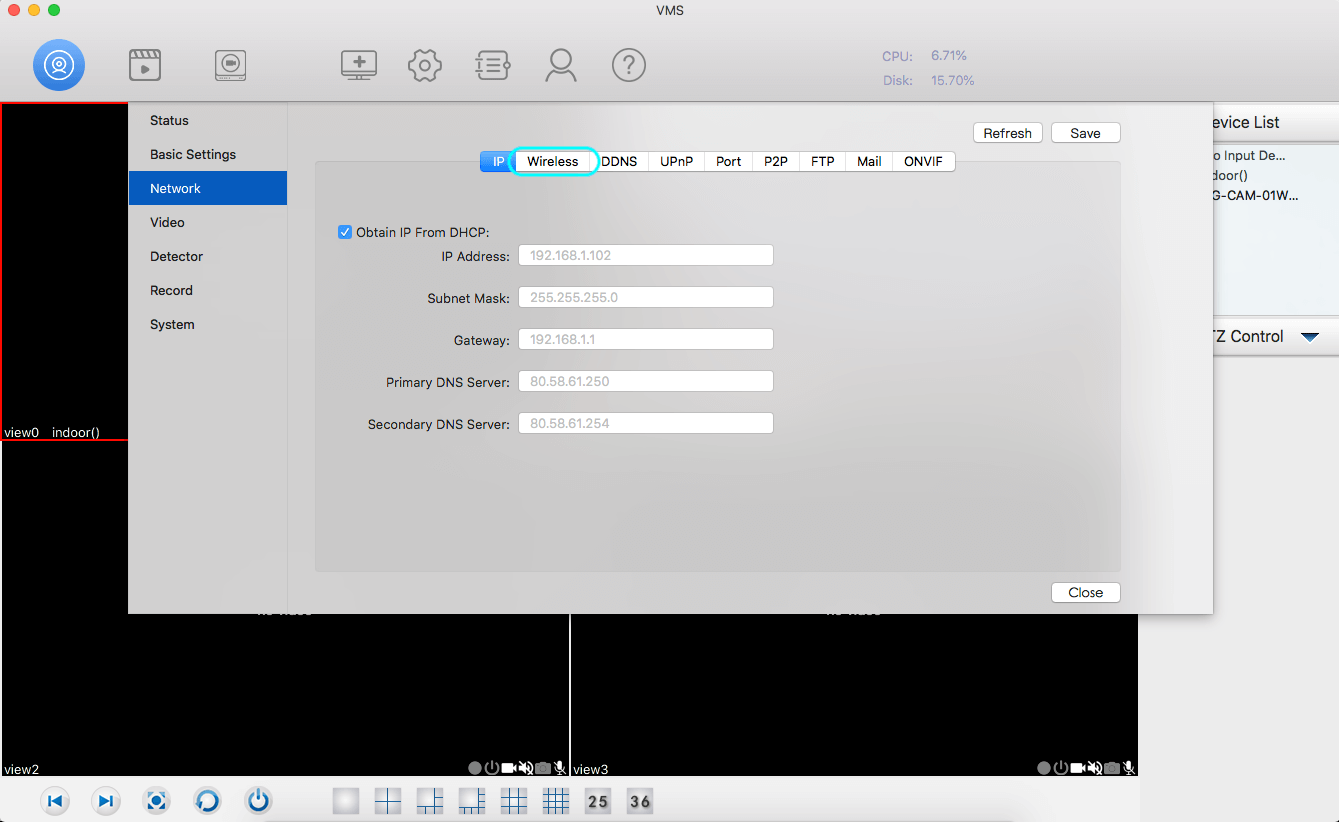
- Valitse vaihtoehto Skannaa ja etsi verkko, johon haluat liittää kameran.
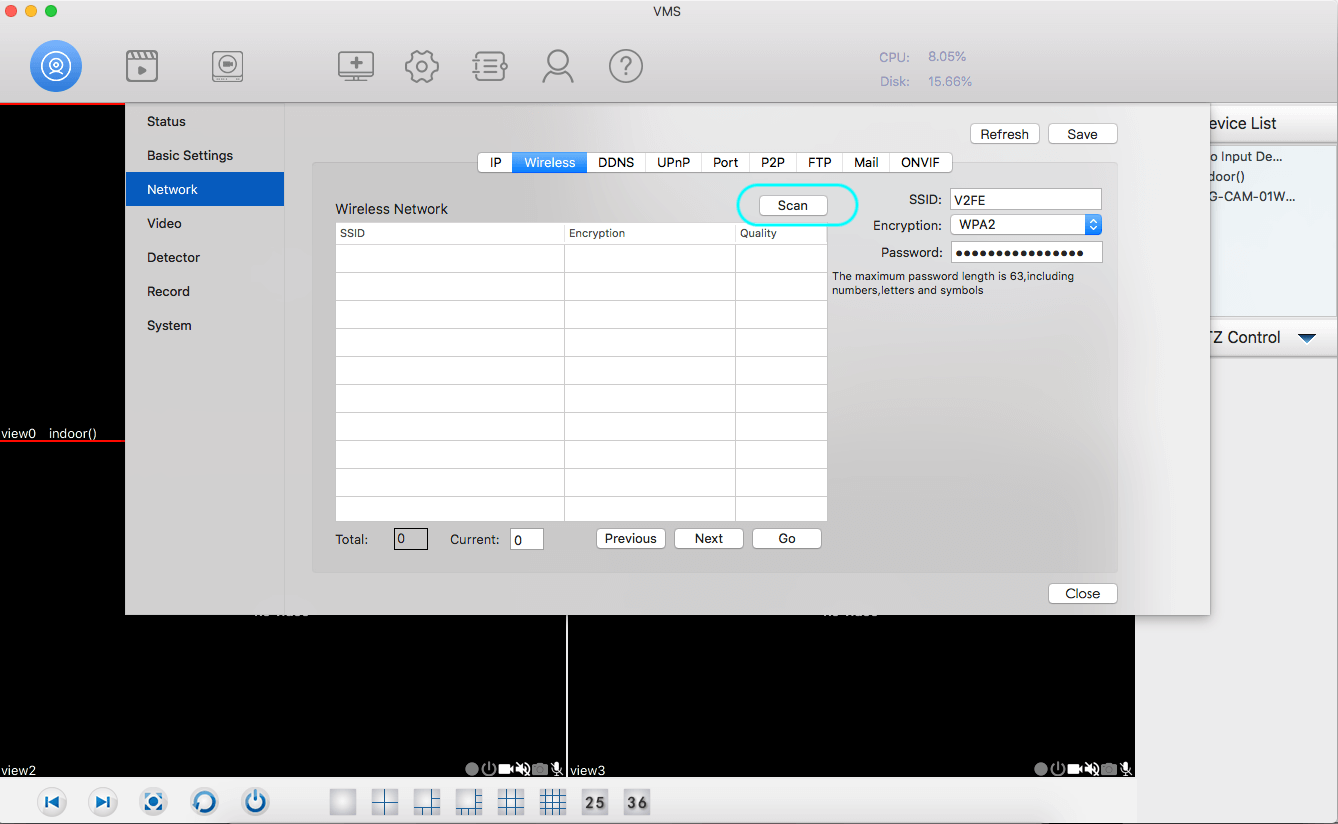
Wi-Fi-konfigurointi iSmartGate Camera App -sovelluksella
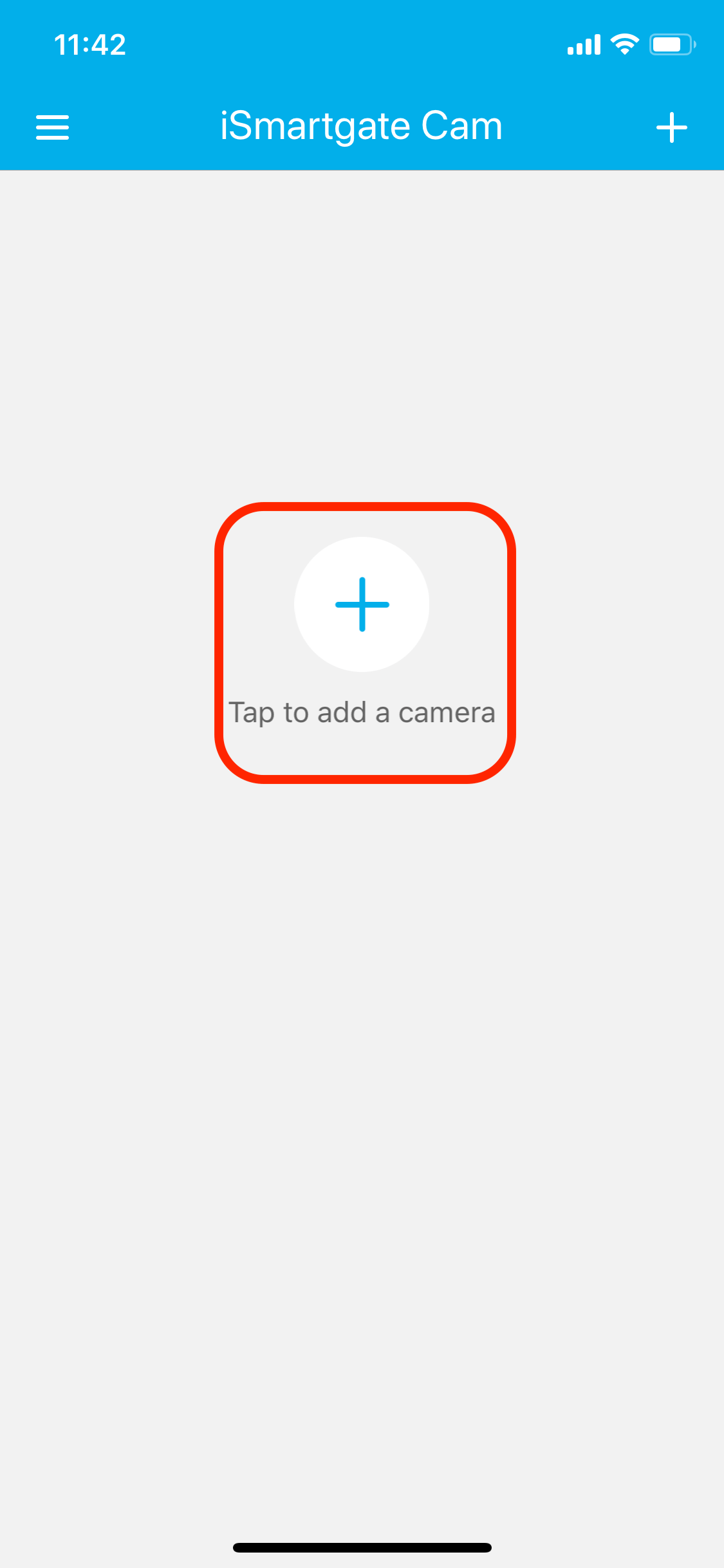
Avaa ismartgate Cam App -sovellus ja syötä käyttäjätunnuksesi (sähköposti) ja salasanasi. Jos sinulla ei ole tiliä, luo sellainen.
Kun olet päässyt sovellukseen, valitse vaihtoehto ADD CAMERA.
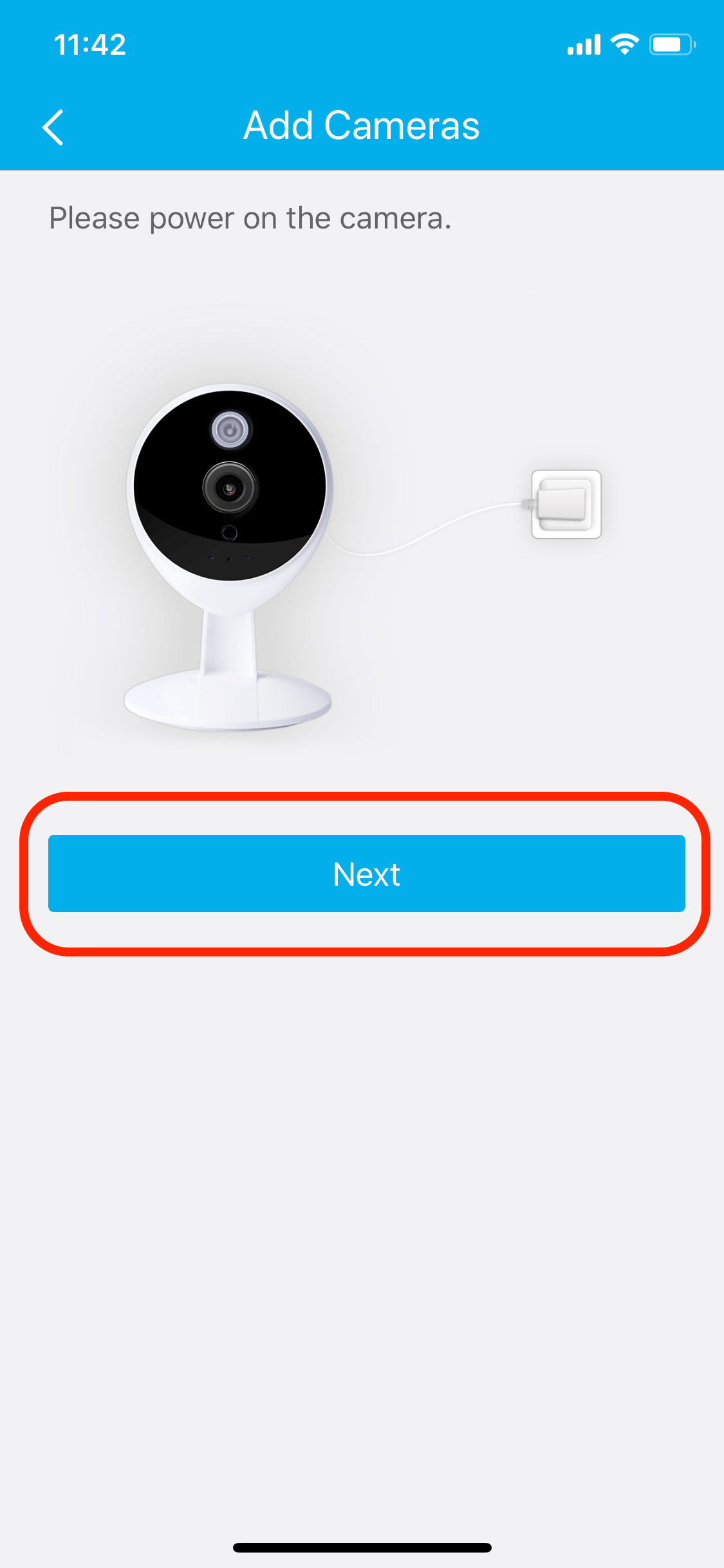
Valitse Seuraava
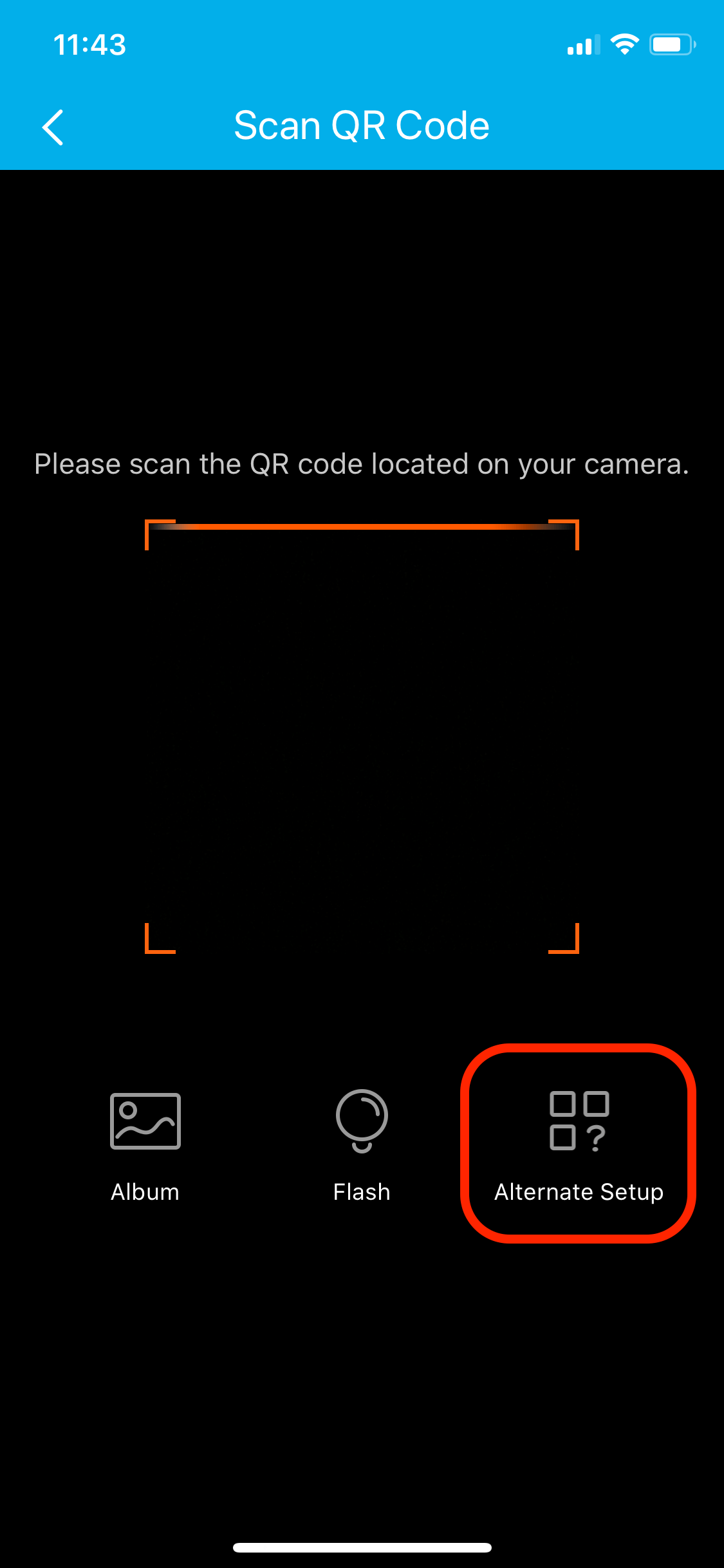
Valitse vaihtoehto Alternate Setup.
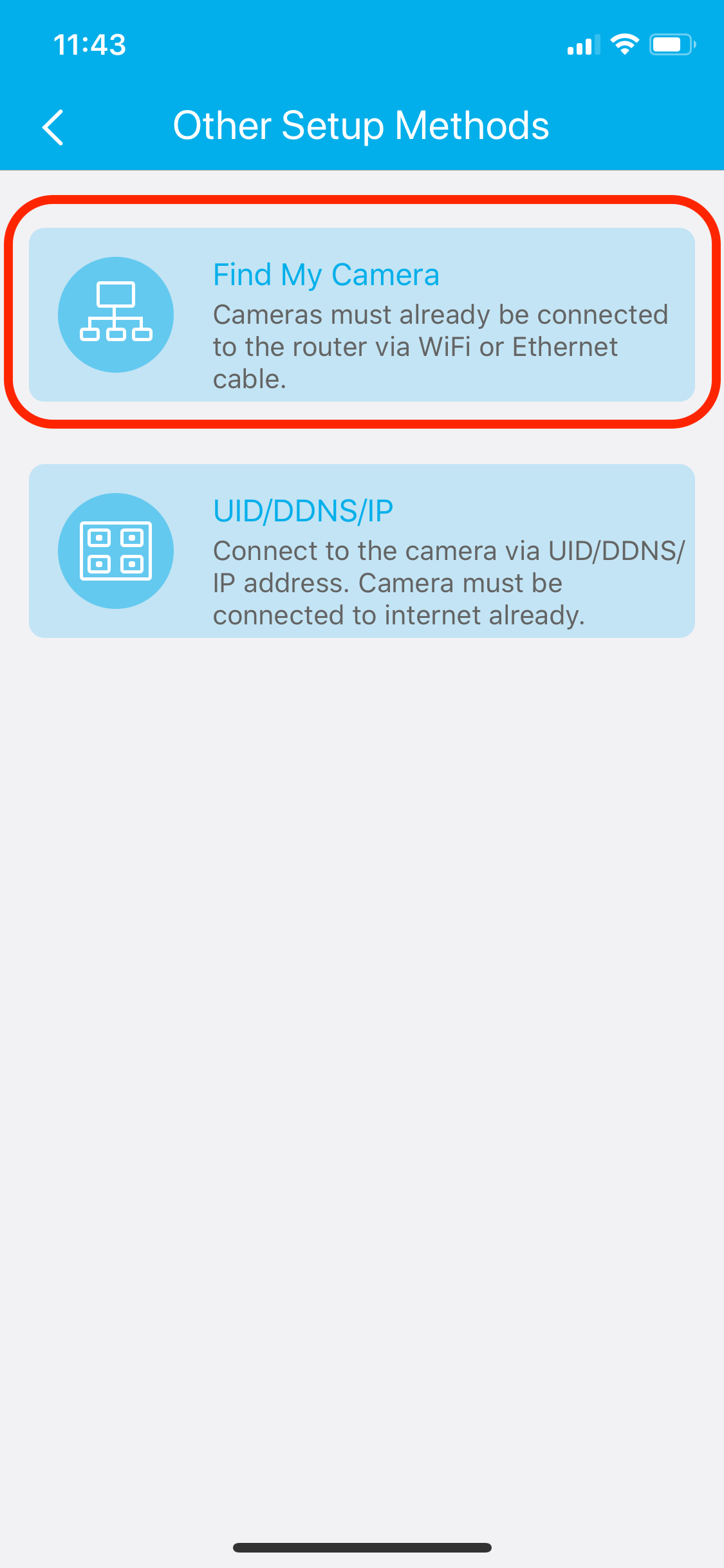
Valitse vaihtoehto, jolla voit valita verkkoon jo liitetyt kamerat. Varmista, että puhelin on liitetty SAMAAN verkkoon kuin kamera.
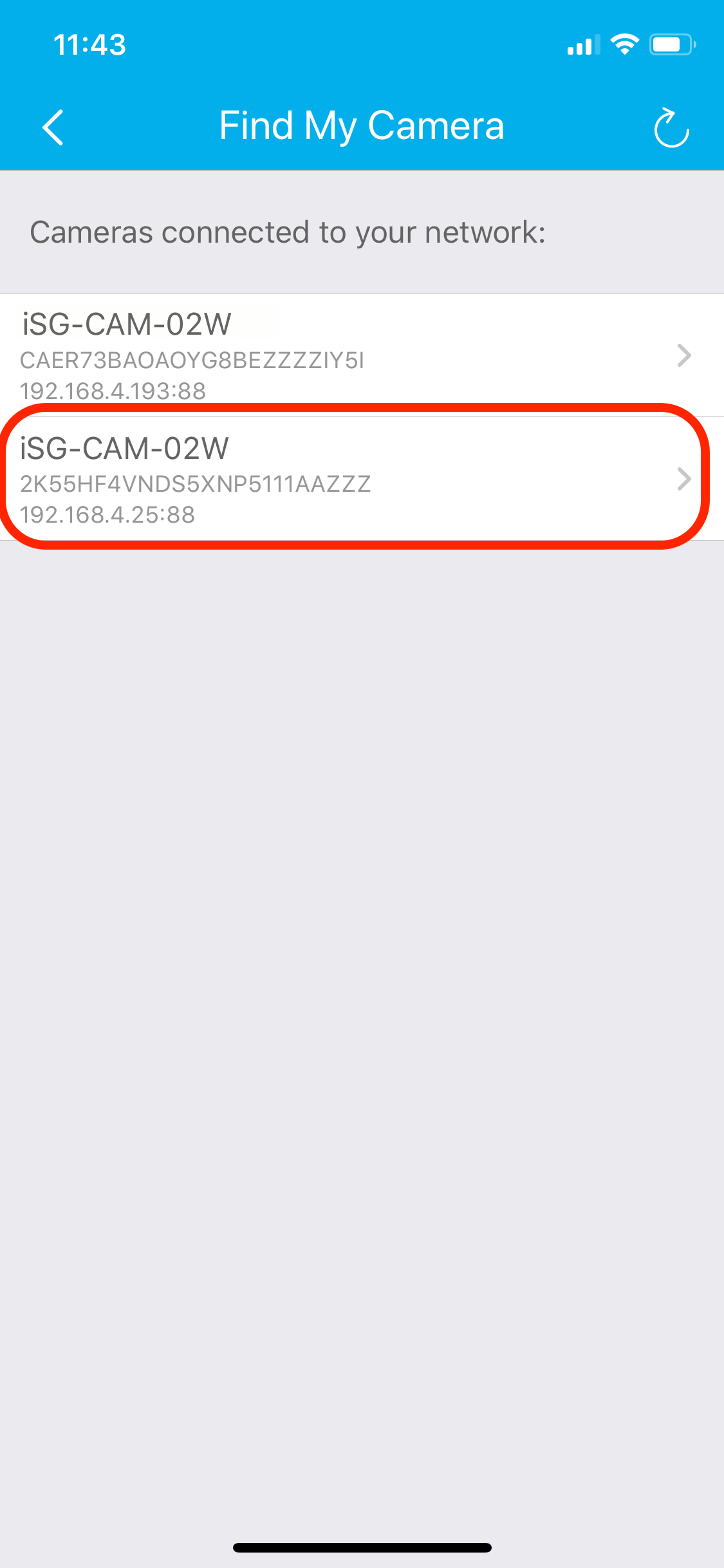
Valitse kamera, jonka haluat lisätä.
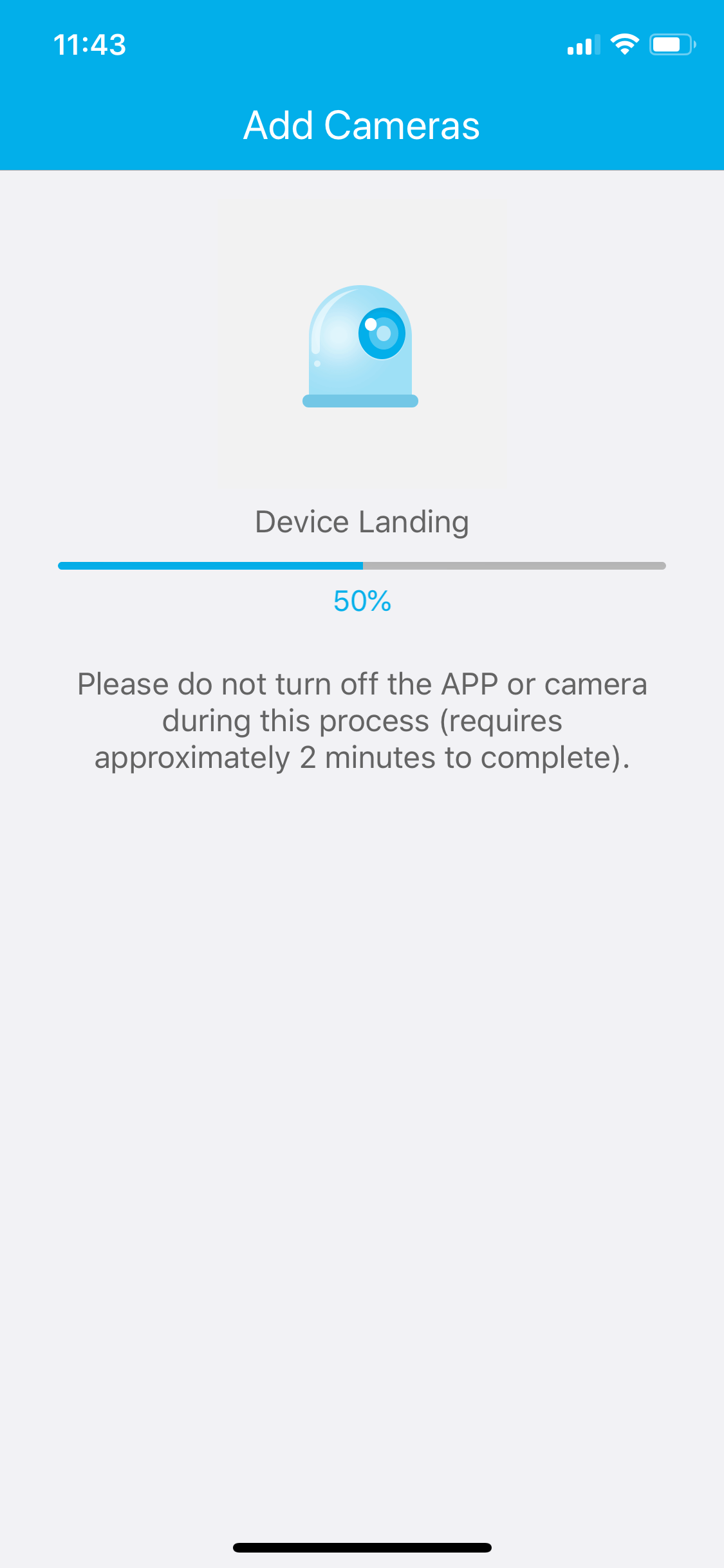
Odota, kunnes kamera on lisätty tiliisi oikein.
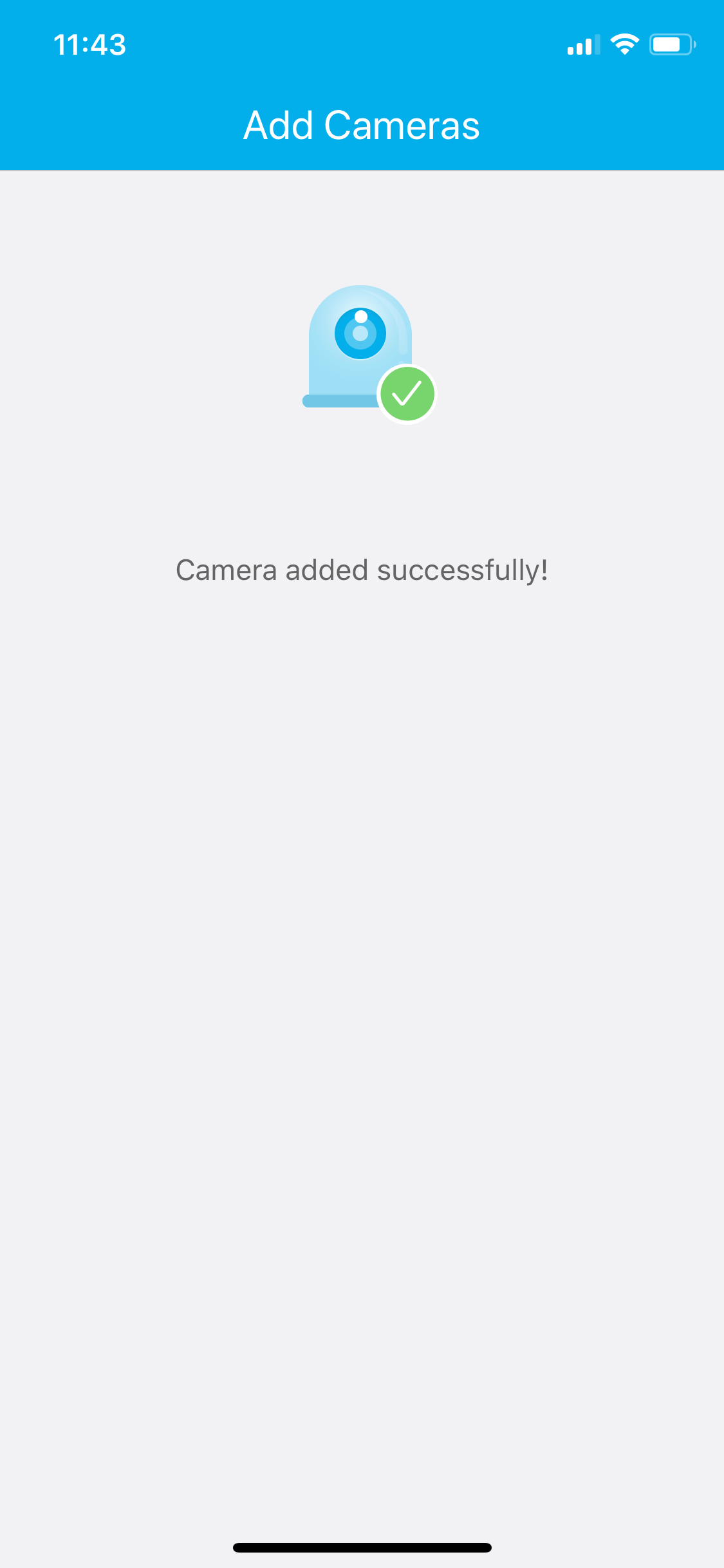
Kamera on lisätty tilillesi onnistuneesti.
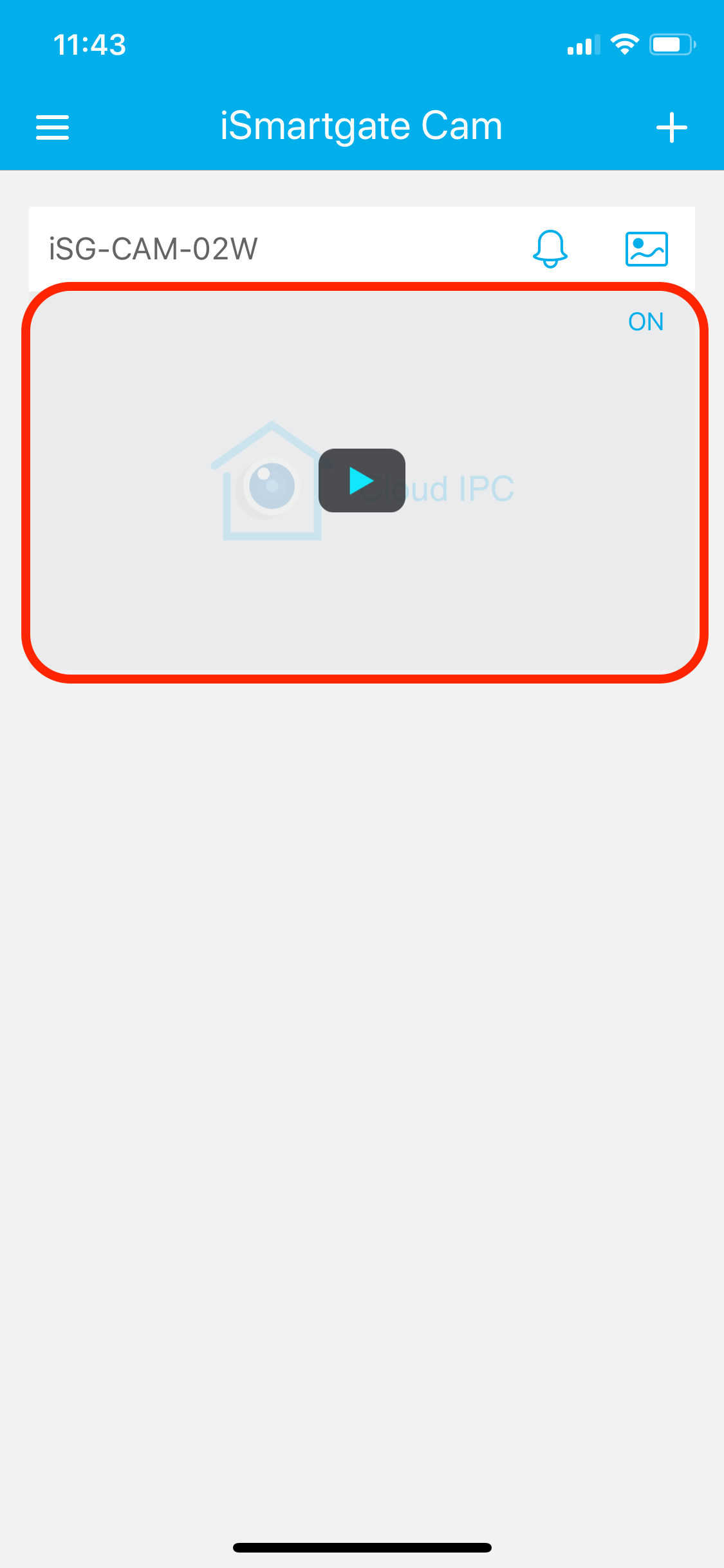
Valitse kamera jatkaaksesi asetusten määrittämistä.
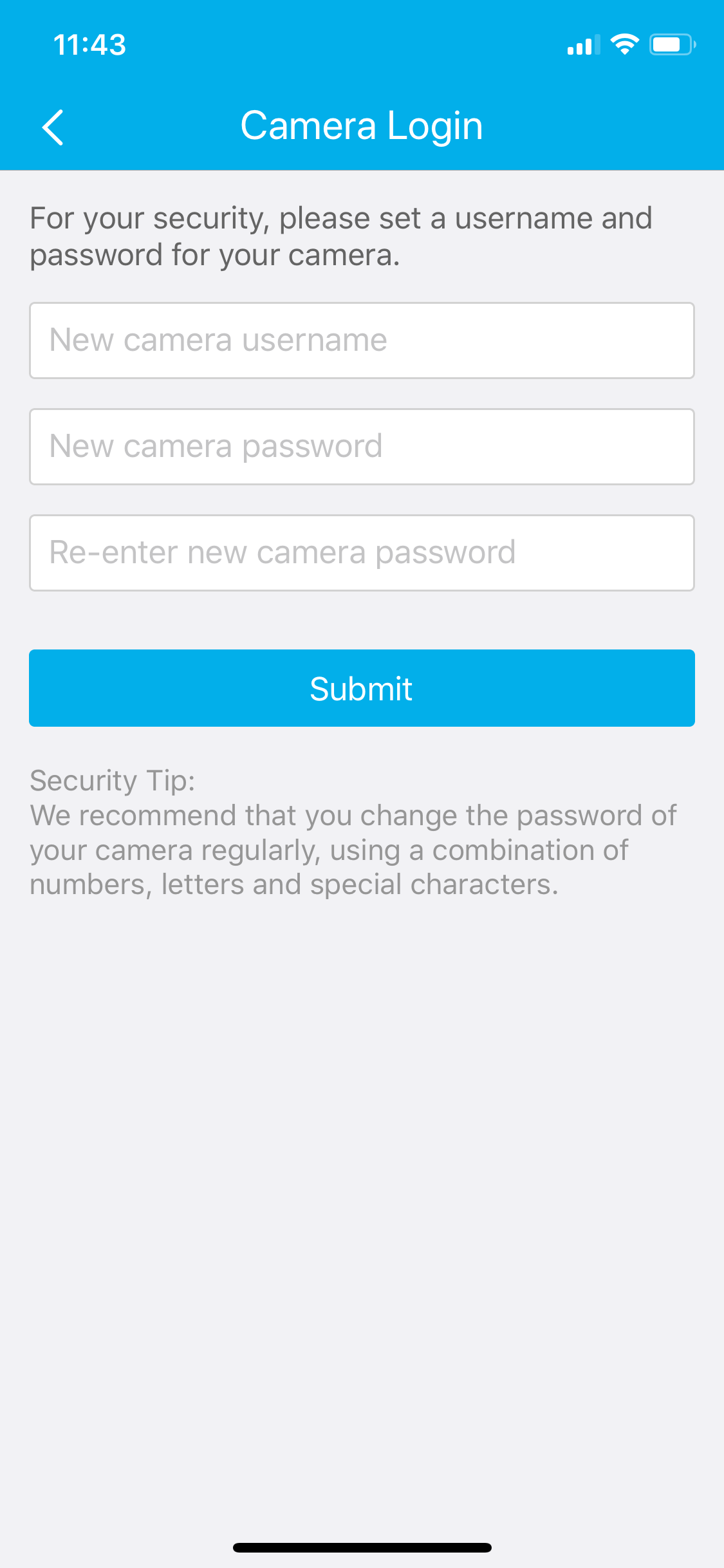
Valitse kameran käyttäjätunnus ja salasana.
Älä käytä erikoismerkkejä tai symboleja, jos haluat lisätä sen ismartgate-laitteeseen.
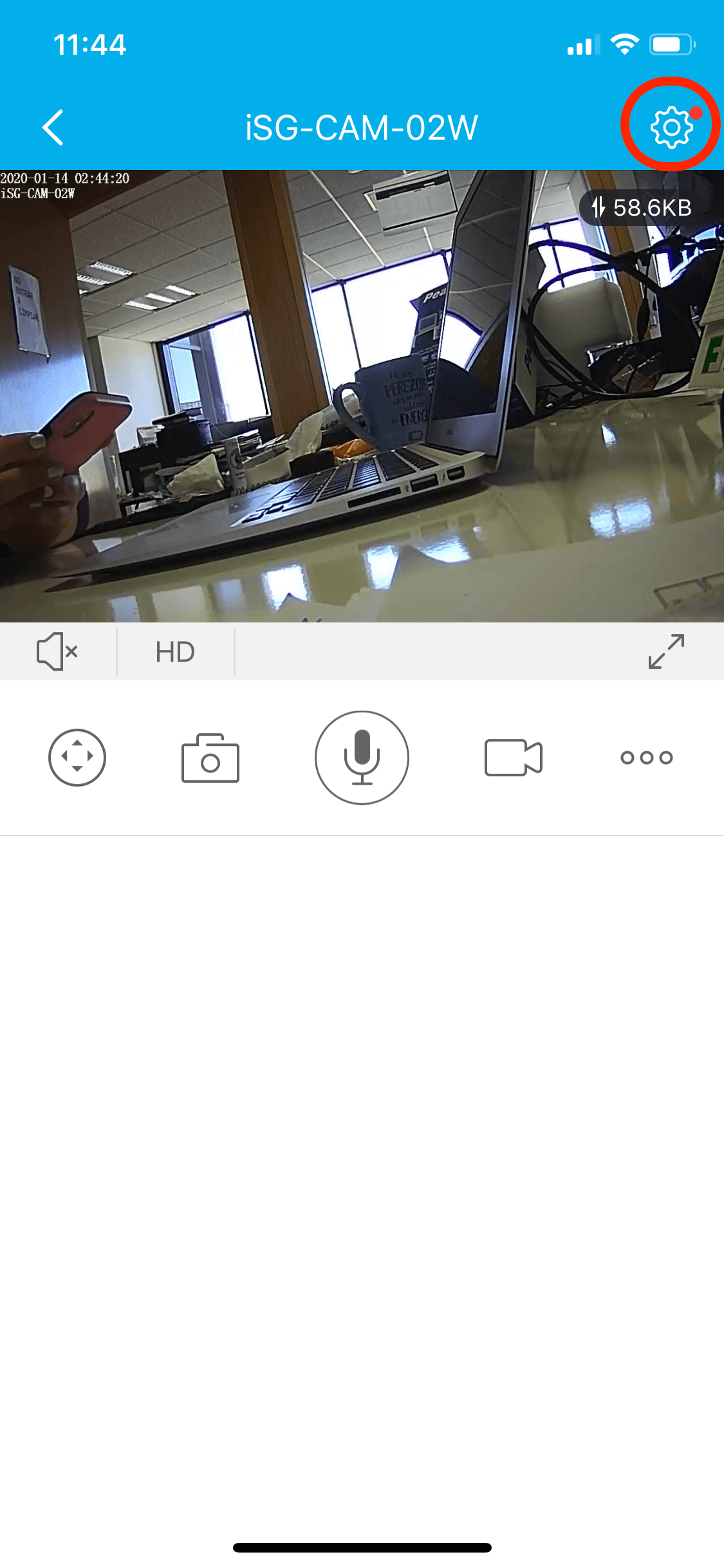
Siirry kameran asetuksiin näytön oikeassa yläkulmassa olevalla kuvakkeella.
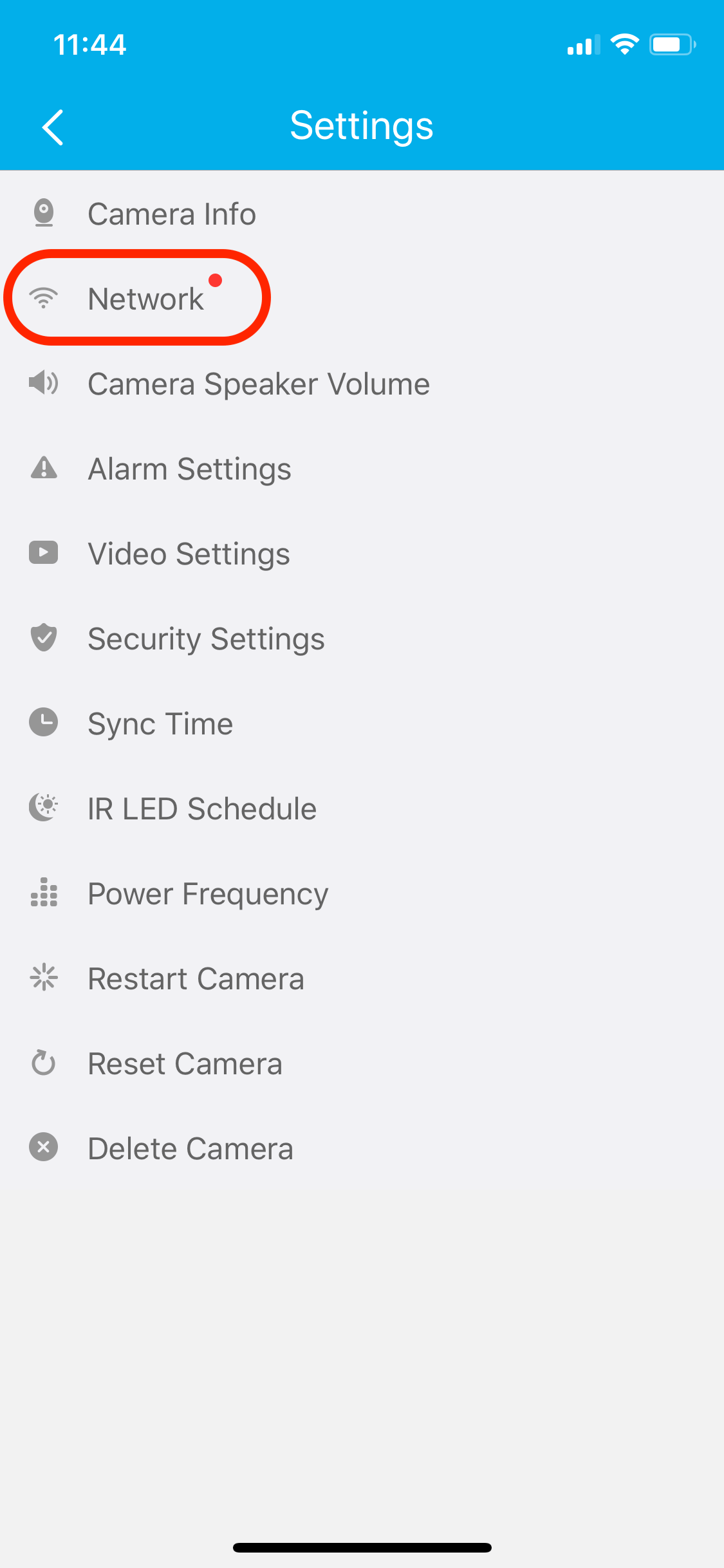
Valitse vaihtoehto Verkko.
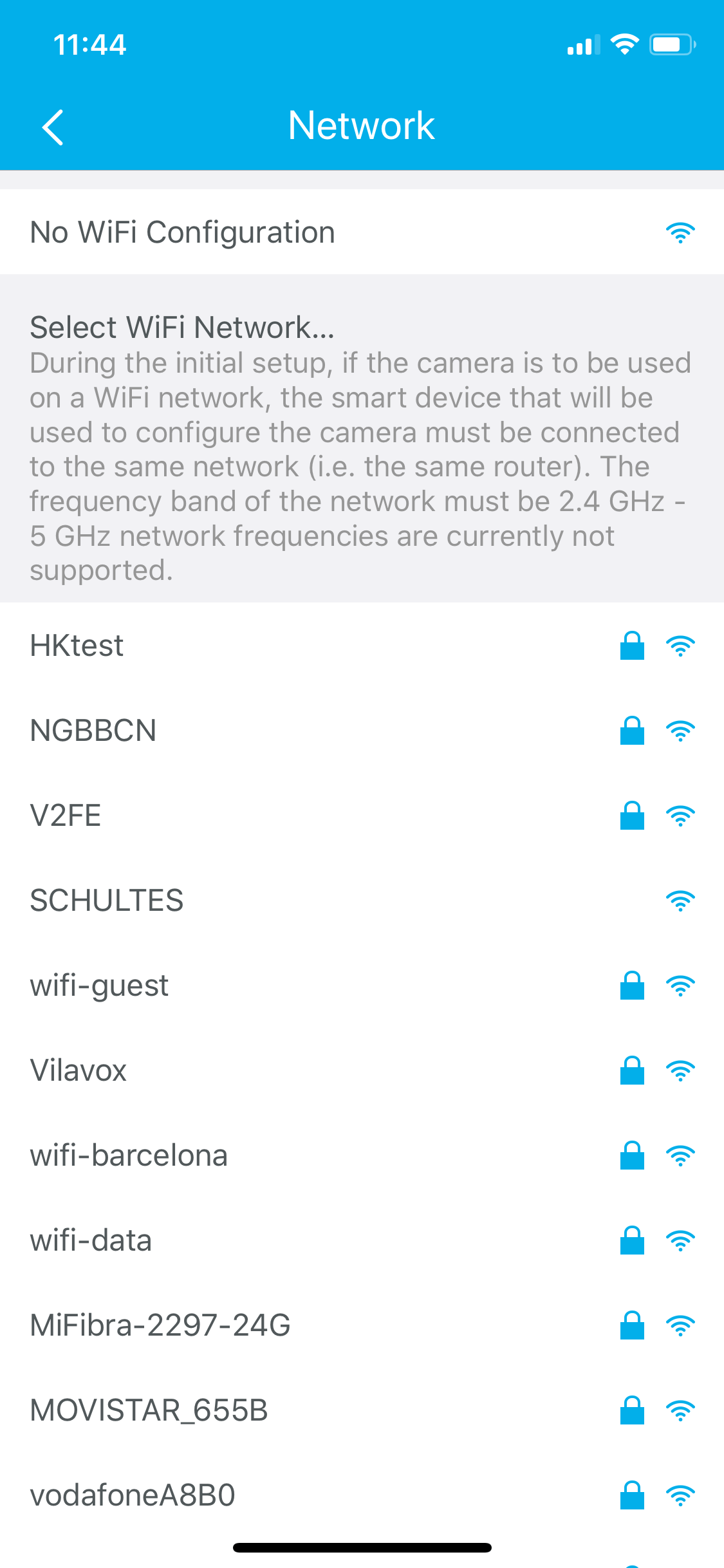
Valitse verkko, johon haluat liittää kameran.
Anna kameran olla edelleen kytkettynä Ethernetiin useita minuutteja ennen kuin irrotat johdon, jotta kamera voi muodostaa oikean yhteyden Wi-Fi-verkkoon.
Varmista, että verkko, johon kamera on liitetty, on sama kuin ismartgate, jos haluat nähdä kameran syötteen ismartgate-sovelluksesta. Ohjeet niiden yhdistämiseen ovat seuraavat täällä.


